¿Qué Es el Código de Error 0x80190001?
Este tipo de error se produce cuando una actualización no se completa dentro de Windows. A veces puede aparecer con mensajes como ‘Algo salió mal: 0x80190001.’ Problemas de permisos, la corrupción de algunos de los archivos, o de la mala hardware puede ser señalado como la raíz del problema, por un fracaso para completar una instalación o una actualización.

Causas de Código de Error 0x80190001
Hay varias razones por las que usted puede encontrar este error, incluyendo:
- En la cola de actualizaciones: Demasiadas actualizaciones pendientes puede provocar que el sistema falla.
- Espacio en disco insuficiente: Cuando el disco no tiene espacio suficiente para los archivos nuevos, actualizaciones fallan.
- Dañados los archivos de actualización: El error puede ser provocado por los archivos que están dañados o incompletos.
- De Hardware externos: los Dispositivos conectados a la computadora a veces puede interrumpir una actualización.
- Relacionados con el controlador de conflictos: los controladores Obsoletos o que no son compatibles podría ser lo que hacer una actualización no tener éxito.
- Infección de Malware: Infectados por software malicioso puede interrumpir el proceso de actualización.
Soluciones para reparar el Error de Código 0x80190001
El Windows Update o de Microsoft Store error 0x80190001 se puede mostrar de diferentes maneras, a veces con el mensaje de ‘Algo salió mal: 0x80190001.’ No importa la forma en que aparece, que puede ser fijo.
A continuación están algunos métodos sencillos para resolver el error. No es necesario tratar a todos ellos—sólo tienes que seguir el orden indicado, empezando con el más fácil de solucionar.
Descargo de responsabilidad: Estos pasos implican el cambio de sistema de archivos y configuraciones. Hay que proceder con cuidado y bajo su propio riesgo. No nos hacemos responsables de los posibles daños o pérdida de datos. Si ustedre no está seguro, considere buscar ayuda de un profesional.
1. Eliminar Temporales y Archivos Basura
Almacenamiento Sentido se puede ejecutar en la configuración para la limpieza de temporales y archivos basura en Windows 10/11. Se ejecuta de forma automática, eliminación de archivos innecesarios, como archivos temporales de internet y el mayor contenido de la Papelera de reciclaje. Un plazo de espacio libre para ayudar con el rendimiento del sistema. Usted puede estar seguro de revisar la lista de archivos antes de la eliminación en caso de que algo es en que hay que shouldnt ser eliminados.
2. Claro el nombre de la Carpeta SoftwareDistribution
El nombre de la carpeta SoftwareDistribution contiene todos los archivos temporales utilizados por Windows Update. Estos archivos en esta carpeta puede ser uno de los culpables de este error 0x80190001. Eliminar estos archivos puede ser una probable solución. Los pasos son como sigue:
- Abra Símbolo del sistemacomo Administrador.
- Ejecutar
net stop wuauservcomando para detener el servicio de Actualización de Windows. - Ejecutar
net stop bitsde comando para detener el Servicio de Transferencia Inteligente en segundo plano. - Presione Win + R para abrir el cuadro de diálogo Ejecutar, escriba
C:\Windows\SoftwareDistributiony pulse Enter. Seleccione todo el contenido de la carpeta y eliminarlos. - Volver al Símbolo del sistema, escriba
net start wuauservpara reiniciar el servicio de Actualización de Windows. - Ejecutar
net start bitspara reiniciar el Servicio de Transferencia Inteligente en segundo plano.
Una vez hecho esto, trate de volver a instalar de nuevo la actualización.
3. Ejecute el Solucionador de problemas de Windows Update
Pero Windows tiene un solucionador de problemas que detectar el problema con la actualización y revisión de la misma. Para ello, vaya a Configuración > Actualización de & Seguridad > Solucionar problemas, seleccione Windows Update y ejecutar la herramienta.
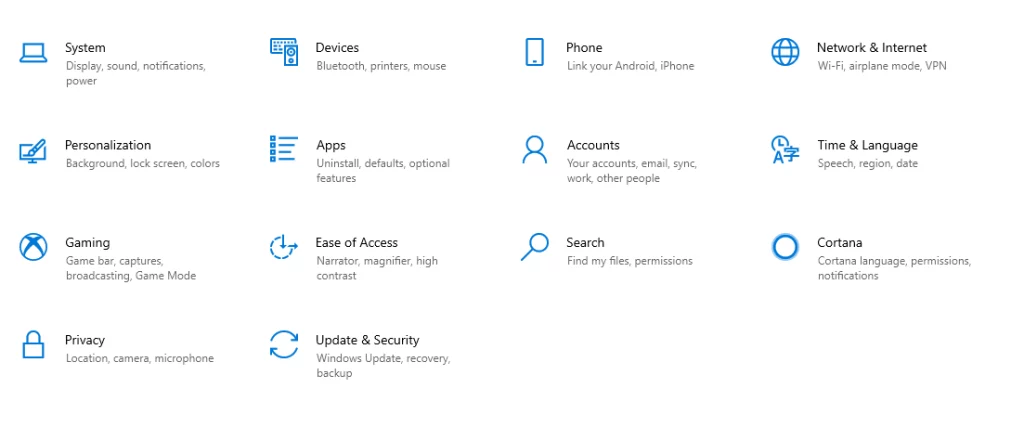
4. Desactiva Tu Antivirus Durante el Proceso de Actualización de Windows
A veces, el software antivirus puede interferir con las actualizaciones de Windows. Deshabilitar temporalmente cualquier software antivirus de terceros y a intentar la actualización. Si esto funciona, considere la posibilidad de reemplazar su solución antivirus con algo menos invasivos, como Outbyte AVarmor.
5. Deshabilitar La Conexión A Internet
Muchos usuarios reportaron que el error puede ser corregido mediante la desactivación de la conexión a internet. Y, entonces esto es una pena intentarlo.
Durante la fase de instalación, deshabilitar la conexión a internet. Después de eso, siga las instrucciones en pantalla. Aunque esto puede no ser la mejor solución por ahí, algunos dicen que funciona.
6. Desconecte Los Dispositivos Externos
Puede haber un conflicto con el hardware externo, como una unidad USB o una impresora que está causando la imposibilidad de actualizar. Primero desconecte cualquier y todos los dispositivos periféricos que no necesita y tratar de actualizar.
7. Actualización De Los Controladores De Dispositivo De
Anticuado o malos conductores podrían bloquear las actualizaciones. Ejecutar Outbyte Driver Updater para detectar la falta o controladores anticuados en su sistema e instalar las últimas. Se pudo resolver los conflictos vinculados al error.
8. Reparar Archivos De Sistema De Archivos
Dañado el sistema de archivos también pueden ser la causa del error. En ese caso, usted tendrá que ejecutar el Comprobador de Archivos de Sistema. Aquí es cómo usted puede hacer que:
- Presione Win + X y abrir las WinX menú.
- Seleccione Símbolo del sistema (Administrador) o PowerShell (Admin).
- En la ventana que se abre, escriba
sfc /scannowy presiona Enter.
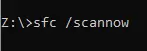
El Comprobador de Archivos de Sistema de escanear su sistema para los archivos dañados, y luego repararlos. Esto puede tomar de 10 a 15 minutos para completar. Cuando esté hecho, comprobar para ver si el problema se ha solucionado.
9. Utilice la Herramienta de Creación de Medios de comunicación
Este paso debe servir como un último recurso. Descargar el Windows Media Creación de la Herramienta directamente desde Microsoft del sitio web oficial. Puede ser utilizado para eludir alguna actualización errores manualmente la actualización de su instalación de Windows.
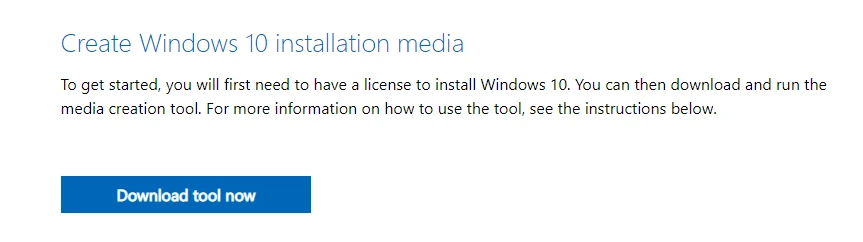
Leer acerca de los Errores comunes de Windows:
Cómo reparar el Error de Código 0xc000021a
Preguntas Frecuentes
¿Qué es el código de error 0x80190001?
Este es un error en el proceso de Actualización de Windows, sino que se produce en el caso de algunos archivos dañados o sistema de permiso.
Es un código malicioso en una causa de error 0x80190001?
Sí, el malware que secuestra el proceso de actualización y genera tales tipos de códigos de error. Es aconsejable ejecutar una utilidad anti malware.
Cómo borrar dañado archivos de actualización?
Entrar en Modo Seguro y vaya a C:\\Windows\\SoftwareDistribution. Esta carpeta debe ser limpiado y, a continuación, reinicie. Después de eso, intente de nuevo la actualización.
Puede dispositivos externos de ser la causa de errores de Windows Update?
A veces, sí; estas actualizaciones podrían obtener interferida por estar en compañía de otras unidades USB o impresoras. Desconecte y vuelva a intentarlo.
¿Cómo puedo evitar la actualización de estos errores en el futuro?
Evitar las interrupciones de las actualizaciones de siempre mantener el sistema y los controladores actualizados, nunca dejar que su espacio libre en el disco es demasiado baja, y el uso de una buena herramienta de antivirus.





